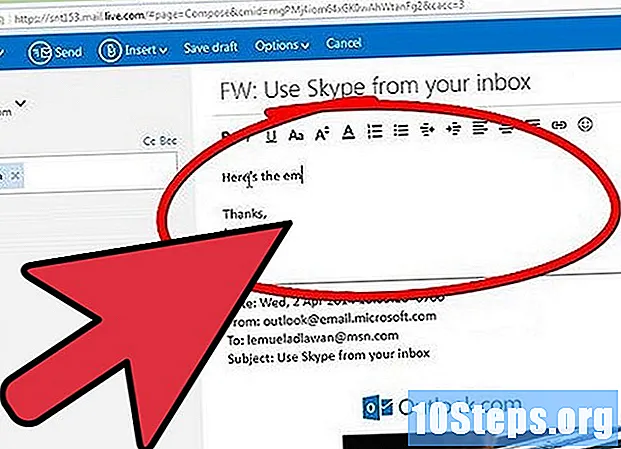Autor:
John Pratt
Data Creației:
14 Lang L: none (month-010) 2021
Data Actualizării:
10 Mai 2024

Conţinut
Chat-ul este o caracteristică disponibilă pe versiunea Facebook pentru browserele desktop. Deși este similar cu Facebook Messenger, cele două sunt de fapt aplicații diferite. Citiți mai departe dacă doriți să aflați mai multe despre asta.
paşi
Accesați pagina Facebook prin următoarea adresă: https://www.facebook.com/. Dacă sunteți deja conectat la site, acest lucru vă va deschide fluxul de știri.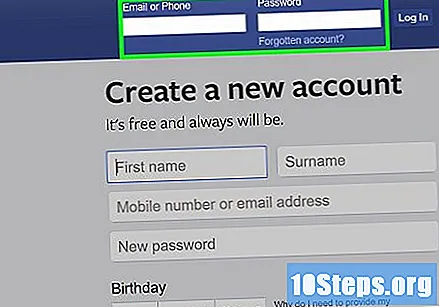
- Dacă nu sunteți conectat la Facebook, introduceți mai întâi adresa de e-mail (sau numărul de telefon) și parola în câmpurile situate în colțul din dreapta sus al ecranului și faceți clic pe „Conectați-vă”.
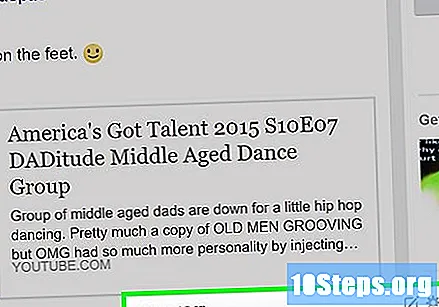
Găsiți coloana de chat situată în partea dreaptă a paginii de Facebook.
Faceți clic pe numele unui prieten situat în colțul din dreapta jos al paginii de Facebook pentru a deschide ecranul de chat și a discuta cu el.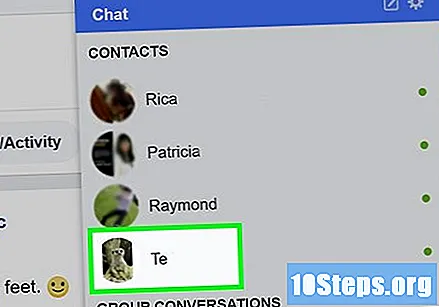
- Dacă chat-ul este dezactivat, faceți mai întâi clic pe opțiunea „Activați chat-ul” din partea de jos a coloanei de chat
- Pentru a deschide o conversație recentă, faceți clic pe pictograma bulei de chat cu un fulger în interior, situat în partea dreaptă sus a paginii. Apoi, selectați o conversație din meniul derulant.
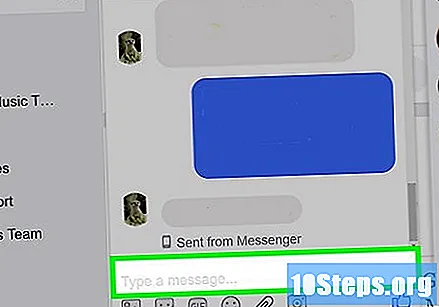
Pentru a trimite un mesaj prin chat, faceți clic pe câmpul de text situat sub fereastra de chat, introduceți textul și apăsați ↵ Introduceți.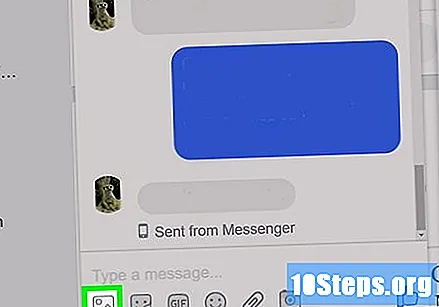
De asemenea, este posibil să trimiteți alte tipuri de media prin chat. Localizați o bară de pictograme sub câmpul de text. Faceți clic pe aceste butoane de la stânga la dreapta pentru a trimite următoarele elemente:- Fotografie: vă permite să alegeți fotografii sau videoclipuri stocate pe computer.
- Figura: vă permite să selectați un autocolant animat, care este în esență un emoji mai mare.
- GIF: Oferă imagini animate din colecția GIF Facebook.
- Emoji: Făcând clic pe acest buton va fi afișat un meniu plin de emoji disponibile pentru a fi trimis cu un singur clic.
- Fișiere: Faceți clic pe pictograma Paperclip pentru a selecta și încărca un fișier de pe computer (de exemplu, un document Word).
- Poza cu camera web: Faceți clic pe pictograma camerei pentru a deschide camera web a computerului pentru a face o fotografie și a o trimite la conversație.
- Plan: pictograma calendarului vă permite să creați un memento al unei întâlniri cu data, ora și locul convenite anterior.
Pentru a adăuga o altă persoană la conversație, faceți clic pe pictogramă + situat în partea de sus a ferestrei de chat, tastați numele unui prieten în câmpul care apare și faceți clic pe „Finalizare”.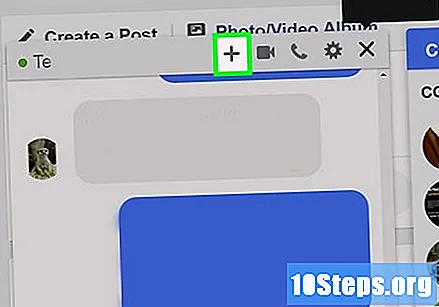
Faceți clic pe camera video sau pe pictograma telefonului pentru a efectua un apel. Aceste pictograme sunt localizate în partea de sus a ferestrei de conversație. Camera video va iniția un apel video, iar telefonul va face un apel vocal. Dacă persoana este online, poate răspunde la apel.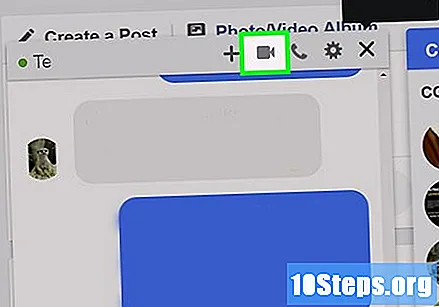
Faceți clic pe butonul ⚙️ situat în colțul din dreapta sus al ferestrei de chat. Când faceți acest lucru, veți deschide meniul pentru setările conversației, care conține următoarele opțiuni: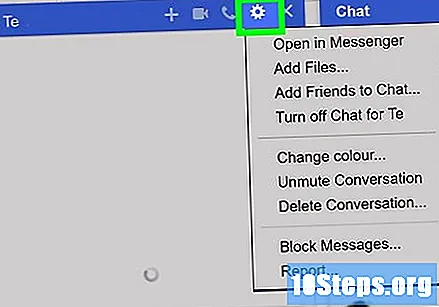
- Deschideți în Messenger: Această opțiune deschide conversația curentă pe ecran complet în aplicația Facebook Messenger.
- Adăugați fișiere: face posibilă trimiterea de fișiere (cum ar fi documente) oricui din conversație.
- Adăugați prieteni la chat: afișează un câmp pentru a introduce numele prietenului care va fi adăugat la conversație.
- Dezactivați chat-ul pentru : Dezactivează chatul pentru persoana în cauză. Cu toate acestea, această opțiune nu va bloca contactul.
- Schimba culoarea: această opțiune vă permite să schimbați culoarea ferestrei de chat.
- Silentizează conversația: Dezactivează notificările conversației.
- Sterge conversatia: șterge istoricul conversațiilor.
- Blocați mesaje: împiedică celălalt contact să vă trimită mesaje.
- Raport: Folosiți această opțiune pentru a raporta abuzuri sau spam.
Faceți clic pe „X” aflat în colțul superior al ferestrei pentru a închide conversația.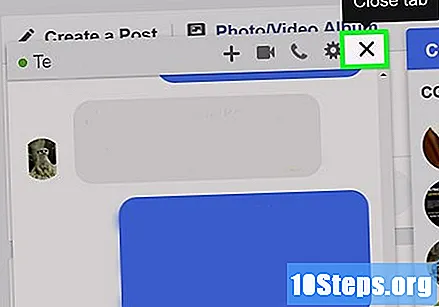
- Dacă prietenul dvs. vă trimite din nou mesaje, fereastra se va deschide din nou.
Dacă doriți, puteți dezactiva și chat-ul pe Facebook. Pentru a face acest lucru, faceți clic pe pictograma roată din colțul din dreapta jos al paginii, selectați opțiunea „Dezactivați chatul” din meniul derulant, verificați opțiunea „Dezactivați chatul pentru toate persoanele de contact” și faceți clic pe OK. În felul acesta, vei fi invizibil pentru toți prietenii tăi de pe Facebook.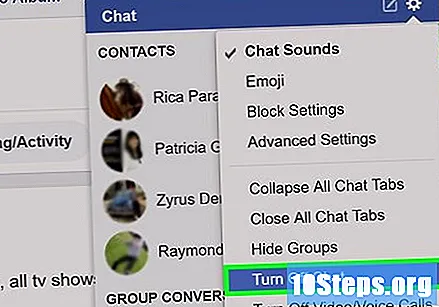
Metoda 1 din 1: Exemple de emoticoane
- Iată câteva exemple de emoticoane de utilizat în chatul de Facebook:
- :) = fata fericita
- :( = fata trista
- : ”(= Micuțul care plânge
- ^ _ ^ = "hihi"
- <(") = pinguin
- -_- = plictisit
- : p = afișarea limbii
- : / = dezamăgit
- : * = tipul care se sărută
- 3 :) = dracu mic fericit
- : D = foarte fericit
- > _ <= enervat
- > :( = supărat
- 8) = ochelari de soare
- ;) = ochi
- ♥ = inimă
- <3 = o altă inimă
- (Y) = asemenea
- O :-) = înger mic
- :) = fata fericita